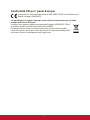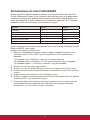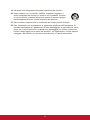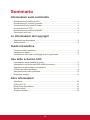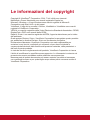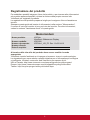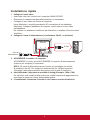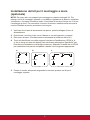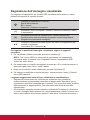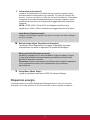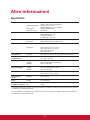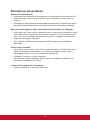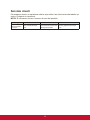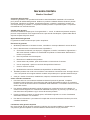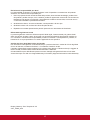VA708a
Monitor
Guida dell’utente
Numero modello: VS15826

i
Informazioni sulla conformità
NOTA: Questa sezione illustra tutti i tutti i requisiti necessari e le dichiarazioni in
materia di regolamenti. Fare riferimento alle etichette ed alle marcature pertinenti
sull’unità per le corrispondenti applicazioni confermate.
Dichiarazione di conformita FCC
Questo dispositivo è conforme alla Parte 15 delle Norme FCC. Il funzionamento è
soggetto alle seguenti due condizioni: (1) Questo dispositivo non può provocare
interferenze dannose e (2) Questo dispositivo deve accettare tutte le interferenze
ricevute, incluse le interferenze che possono provocare operazioni indesiderate.
Questa attrezzatura è stata collaudata e trovata conforme ai limiti di un apparecchio
digitale di Classe B, in conformità alla parte 15 delle Regole della FCC. Questi limiti
sono designati a fornire una protezione ragionevole da interferenze dannose in
una installazione residenziale. Questa attrezzatura genera, utilizza e può irradiare
energia di frequenza radio e, se non è installata ed utilizzata in accordo alle istruzioni
date, può causare interferenze dannose alle comunicazioni radio. Non c’è tuttavia
garanzia che non si verifichino interferenze in un’installazione particolare. Se questa
attrezzatura provoca interferenze dannose alla ricezione radiofonica o televisiva,
che possono essere determinate accendendo o spegnendo l’attrezzatura, l’utente
è incoraggiato a cercare di correggere l’interferenza prendendo una o più delle
seguenti misure:
• Riorientare o riposizionare l’antenna.
• Aumentare la distanza tra l’attrezzatura ed il ricevitore.
• Collegare l’attrezzatura ad una presa di corrente che sia su un circuito diverso
da quello a cui è collegata l’antenna.
• Consultare il rivenditore o un tecnico specializzato radio / TV per aiuto.
Avviso: Si avvisa che cambiamenti e modifiche, non espressamente approvate dalla
parte responsabile alla conformità, possono annullare l’autorità dell’utente all’utilizzo
dell’attrezzatura.
Dichiarazione IC (Industry Canada)
CAN ICES-3 (B)/NMB-3(B)

ii
Conformità CE per i paesi Europei
Il dispositivo è conforme alla Direttiva EMC 2004/108/EC e alla Direttiva sul
Basso Voltaggio 2006/95/EC.
Le informazioni di seguito riportate sono valide esclusivamente per gli Stati
membri dell'Unione Europea:
Il simbolo che appare a destra ottempera alla Direttiva 2002/96/EC “Rifiuti
di apparecchiature elettriche ed elettroniche (WEEE)”.
Gli apparecchi che recano questo simbolo non devono essere smaltiti
come rifiuti urbani, bensì per mezzo dei sistemi di resa/raccolta disponibili
nel proprio Paese in ottemperanza alle leggi locali.

iii
Le informazioni di TCO
Congratulations!
This display is designed for both you and the planet!
CERTIFIED
The display you have just purchased carries the TCO Certified
label. This ensures that your display is designed, manufactured
and tested according to some of the strictest quality and
environmental requirements in the world. This makes for a high
performance product, designed with the user in focus that also
minimizes the impact on the climate and our natural
environment.
TCO Certified is a third party verified program, where every product model is tested by
an accredited impartial test laboratory. TCO Certified represents one of the toughest
certifications for displays worldwide.
Some of the Usability features of the TCO Certified for displays:
• Good visual ergonomics and image quality is tested to ensure top performance and
reduce sight and strain problems. Important parameters are luminance, contrast,
resolution, black level, gamma curve, color and luminance uniformity, color rendition and
image stability.
• Product have been tested according to rigorous safety standards at an impartial
laboratory.
• Electric and magnetic fields emissions as low as normal household background levels.
• Low acoustic noise emissions.
Some of the Environmental features of the TCO Certified for displays:
• The brand owner demonstrates corporate social responsibility and has a certified
environmental management system (EMAS or ISO 14001).
• Very low energy consumption both in on- and standby mode minimize climate impact.
• Restrictions on chlorinated and brominated flame retardants, plasticizers, plastics and
heavy metals such as cadmium, mercury and lead (RoHS compliance).
• Both product and product packaging is prepared for recycling.
• The brand owner offers take-back options.
The requirements can be downloaded from our web site. The requirements included in this
label have been developed by TCO Development in co-operation with scientists, experts,
users as well as manufacturers all over the world. Since the end of the 1980s TCO has been
involved in influencing the development of IT equipment in a more user-friendly direction.
Our labeling system started with displays in 1992 and is now requested by users and IT
manufacturers all over the world. About 50% of all displays worldwide are TCO certified.
For displays with glossy bezels the user should consider the placement of the display
as the bezel may cause disturbing reflections from surrounding light and bright
surfaces
For more information, please visit
www.tcodevelopment.com

iv
Dichiarazione di conformità RAEE2
Questo prodotto è stato progettato e prodotto in conformità alla Direttiva 2011/65/
EU del Parlamento Europeo e del Consiglio sulla restrizione dell’uso di determinate
sostanze pericolose nelle apparecchiature elettriche ed elettroniche (RAEE2) ed è
inteso per adeguarsi ai valori massimi di concentrazione redatti dal TAC (Technical
Adaptation Committee) Europeo, come riportato di seguito:
Sostanza
Concentrazione massima
proposta
Concentrazione
effettiva
Piombo (Pb)
0.1% < 0.1%
Mercurio (Hg)
0.1% < 0.1%
Cadmio (Cd)
0.01% < 0.01%
Cromo esavalente (Cr
6+
)
0.1% < 0.1%
Difenile polibromurato (PBB)
0.1% < 0.1%
Etere di difenile polibromurato (PBDE)
0.1% < 0.1%
Alcuni componenti dei prodotti sopra elencati sono esenti in base all’Allegato III della
Direttiva RAEE2, come segue:
Esempi dei componenti esenti sono:
1. Mercurio in lampade fluorescenti a catodo freddo e lampade fluorescenti con
elettrodo esterno (CCFL e EEFL) per usi speciali fino ad un massimo (per
lampada):
(1) Lampade corte (≦500 mm): massimo 3,5 mg per lampada.
(2) Lampade medie (>500 mm e ≦1.500 mm): massimo 5 mg per lampada.
(3) Lampade lunghe (>1.500 mm): massimo 13 mg per lampada.
2. Piombo nel vetro dei tubi a raggi catodici.
3. Piombo nel vetro di tubi fluorescenti in misura non superiore allo 0,2% in peso.
4. Piombo come elemento di lega nell’alluminio contenente fino allo 0,4% di piombo
in peso.
5. Leghe di rame contenenti fino al 4% di piombo in peso.
6. Piombo in saldature ad alta temperatura di fusione (ossia leghe a base di piombo
contenenti l’85% o più di piombo in peso).
7. Componenti elettrici ed elettronici contenenti piombo nel vetro o nella ceramica
diversa dalla ceramica dielettrica dei condensatori, per esempio dispositivi
piezoelettrici, o in una matrice di vetro o ceramica.

v
Precauzioni ed Avvisi
1. Leggere completamente le istruzioni prima di usare l’apparecchio.
2. Conservare le istruzioni in un luogo sicuro.
3. Osservare tutti gli avvisi e le istruzioni.
4. Sedere ad almeno 18” / 45cm dal monitor.
5. Maneggiare sempre il monitor con cura quando viene spostato.
6. Non rimuovere il pannello posteriore. Questo monitor contiene componenti con
tensioni elevate, se toccati, possono causare gravi lesioni.
7. Non utilizzare l’apparecchio vicino ad acqua. Attenzione: per ridurre il rischio di
incendio o di folgorazione, non esporre l’apparecchio a pioggia o umidità.
8. Evitare l’esposizione del monitor alla luce diretta del sole o altre sorgenti di
calore.Orientareilmonitorlontanodallalucedirettadelsoleperridurreiriessi
del sole.
9. Pulire con un panno morbido e asciutto. Se è necessaria una pulizia più
scrupolosa, fare riferimento alla sezione “Pulizia del monitor” – di questa guida –
per altre istruzioni.
10. Evitare di toccare lo schermo. Gli oli della pelle sono difficili la rimuovere.
11. Nonstronareoapplicarepressionesulpannellodelmonitorpoichésipotrebbe
danneggiare in modo permanente lo schermo.
12. Non ostruire le aperture di ventilazione. Installare in conformità con le istruzioni
del fornitore.
13. Non installare vicino a fonti di calore come radiatori, stufe o altri apparecchi (per
es. gli amplificatori) che producono calore.
14. Posizionare il monitor in un’area ben ventilata. Non posizionare oggetti sul
monitor che impediscono la dissipazione del calore.
15. Non posizionare oggetti pesanti su monitor, cavo video o cavo di alimentazione.
16. In caso di fumo, rumori anomali o odori strani, spegnere immediatamente il
monitor e contattare il rivenditore o ViewSonic. Continuare a usare il monitor in
queste condizioni può essere pericoloso.
17. Non eliminare la caratteristica di sicurezza della spina polarizzata o della spina
con scarico a terra. Una spina polarizzata ha due lamierine di cui una più larga
dell’altra. Una spina con scarico a terra ha due lamierine ed un terzo perno per
il collegamento a terra. La lamierina più larga o il terzo perno sono forniti per la
vostra sicurezza. Se la spina fornita non si inserisce nella presa, consultare un
elettricista per la sostituzione della vecchia presa.
18. Protect the power cord from being walked on or pinched particularly at plugs,
convenience receptacles and the point where they exit from the apparatus. Be
sure that the power outlet is located near the unit so that it is easily accessible.
(Continua nella pagina successiva)

vi
19. Utilizzare solo collegamenti/accessori specificati dal fornitore.
20. Usare soltanto con un carrello, scaffale, treppiede, supporto, o
tavolo consigliato dal fornitore o venduto con il prodotto. Quando
si usa un carrello, prestare attenzione quando si sposta il gruppo
carrello/apparecchio per evitare ferimento alle persone.
21. Disconnettere l’apparecchio se inutilizzato per lunghi periodi di tempo.
22. Fare riferimento, per la riparazione a, personale qualificato dell’assistenza. Si
richiede l’assistenza se l’apparecchio è stato danneggiato in ogni maniera, come
ad es. se il cavo di corrente o la spina sono danneggiati, se è stato versato del
liquido o degli oggetti sono caduti nel prodotto, se l’apparecchio è stato esposto
a pioggia o ad umidità, non funziona normalmente, o è stato fatto cadere.

vii
Sommario
Informazioni sulla conformità
Dichiarazione di conformita FCC ............................................................................ i
Dichiarazione IC (Industry Canada) .......................................................................i
Conformità CE per i paesi Europei ........................................................................ ii
Le informazioni di TCO ......................................................................................... iii
Dichiarazione di conformità RAEE2 .....................................................................iv
Precauzioni ed Avvisi ............................................................................................v
Le informazioni del copyright
Registrazione del prodotto.....................................................................................2
Memorandum ........................................................................................................2
Guida introduttiva
Contenuto della confezione ...................................................................................3
Installazione rapida................................................................................................4
Installazione del kit per il montaggio a muro (opzionale) ......................................5
Uso dello schermo LCD
Impostazione della modalità di timing....................................................................6
Impostazioni del blocco dell’OSD e dell’accensione .............................................6
Regolazione dell’immagine visualizzata ................................................................7
Controlli del Menu principale .................................................................................8
Spiegazione del menu principale...........................................................................8
Risparmio energia .................................................................................................9
Altre informazioni
Specifiche ............................................................................................................10
Pulizia di LCD ......................................................................................................11
Risoluzione dei problemi .....................................................................................12
Servizio clienti......................................................................................................13
Garanzia limitata..................................................................................................14

1
Le informazioni del copyright
Copyright © ViewSonic
®
Corporation, 2014. Tutti i diritti sono riservati.
Macintosh e Power Macintosh sono marchi registrati di Apple Inc.
Microsoft, Windows, e il logo Windows sono marchi registrati di Microsoft
Corporation negli Stati Uniti e in altri paesi.
ViewSonic, il logo dei tre uccellini, OnView, ViewMatch e ViewMeter sono marchi
registrati di ViewSonic Corporation.
VESA è un marchio registrato della Video Electronics Standards Association. DPMS,
DisplayPort e DDC sono marchi della VESA.
E
NERGY STAR
®
è un marchio registrato dell’EPA, Agenzia statunitense per la tutela
dell’ambiente.
Quale partner ENERGY STAR
®
, ViewSonic Corporation ha progettato questo prodotto
per soddisfare le direttive ENERGY STAR
®
sul rendimento energetico.
Dichiarazione liberatoria: ViewSonic Corporation non sarà responsabile per
omissioni,erroritecnicioeditorialiquicontenuti,néperdanniincidentalio
consequenziali derivanti dalla fornitura del presente materiale, dalle prestazioni o
dall’uso di questo prodotto.
In vista del continuo miglioramento del prodotto, ViewSonic Corporation si riserva
il diritto di modificarne le specifiche senza preavviso. Le informazioni contenute nel
presente documento potrebbero subire modifiche senza preavviso.
Nessuna parte di questo documento può essere copiata, riprodotta o trasmessa
con qualsivoglia mezzo e per qualsivoglia scopo senza previo consenso scritto di
ViewSonic Corporation.

2
Registrazione del prodotto
Per soddisfare possibili esigenze future del prodotto, e per ricevere altre informazioni
sul prodotto appena disponibili, visitare la sezione dalla propria zona sul sito
ViewSonic per registrare il prodotto.
La registrazione del prodotto prepara al miglio per le esigenze future di assistenza
tecnica.
Stampare questa guida ed inserire le informazioni nella sezione "Memorandum".
Il numero di serie del monitor si trova sul retro del monitor. Per altre informazioni,
vedere la sezione "Assistenza clienti" di questa guida.
Memorandum
Nome prodotto:
Numero modello:
Numero documento:
Numero di serie:
Data di acquisto:
VA708a
ViewSonic Widescreen Display
VS15826
VA708a-1_UG_ITL Rev. 1A 03-24-13
Al termine della vita utile del prodotto deve essere smaltito in modo
appropriato
ViewSonic rispetta l’ambiente e si impegna a lavorare e vivere in modo ecologico.
La ringraziamo per avere aderito a questa iniziativa per un'informatica più ecologica
e intelligente. Visitate il nostro sito web ViewSonic per saperne di più.
USA e Canada: http://www.viewsonic.com/company/green/recycle-program/
Europa: http://www.viewsoniceurope.com/uk/support/recycling-information/
Taiwan: http://recycle.epa.gov.tw/recycle/index2.aspx

3
Guida introduttiva
Grazie per aver acquistato il monitor da ViewSonic
®
. In ViewSonic siamo impegnati a
fornire l'esperienza visuale più stupefacente possibile.
Contenuto della confezione
La confezione del monitor comprende:
• Monitor
• Cavi di alimentazione
• Cavo D-Sub
• Guida Rapida Di Inizio
IMPORTANTE:
• Il termine “Windows” in questa guida utente si riferisce al sistema operativo
Microsoft Windows.
• Visitare la sezione “Download” della pagina prodotto del monitor nel sito web di
ViewSonic per eseguire il download dei driver del monitor.
• Non dimentichi di registrare il suo monitor ViewSonic! Basta effettuare l'accesso
al sito web di ViewSonic della sua regione e fare clic sulla scheda “Supporto”
nella prima pagina.
• Conservare la confezione originale e tutti i materiali di imballaggio in caso fosse
necessario rispedire il prodotto.

4
Installazione rapida
1. Collegare il cavo video
• Assicurarsi che sia il monitor che il computer SIANO SPENTI.
• Rimuovere le coperture del pannello posteriore, se necessario.
• Collegare il cavo video dal monitor al computer.
Utenti Macintosh: i modelli precedenti a G3 necessitano di un adattatore
Macintosh. Collegare l’adattatore al computer, quindi inserire il cavo video
nell’adattatore.
Per ordinare un adattatore ViewSonic
®
per Macintosh, contattare il Servizio clienti
ViewSonic.
2. Collegare il cavo di alimentazione (e l’adattatore CA/CC, se richiesto)
D-Sub
Cavo di
alimentazione
3. ACCENDERE il monitor e il computer
ACCENDERE il monitor, quindi ACCENDERE il computer. Questa sequenza
(schermo poi computer) è importante.
NOTA: Gli utenti di Windows possono ricevere un messaggio che chiede
di installare il file INF. Per eseguire il download del file, visitare la sezione
“Download” della pagina prodotto del monitor nel sito web di ViewSonic.
4. Utenti Windows: Impostare la modalità di timing (Esempio: 1024 x 768)
Per istruzioni sulla modifica della risoluzione e della frequenza di aggiornamento,
consultare la guida per l’utente della scheda grafica.
5. L’installazione è terminata. Divertitevi con il nuovo monitor ViewSonic!

5
Installazione del kit per il montaggio a muro
(opzionale)
NOTA: Da usare solo con supporti per montaggio su parete omologati UL. Per
ottenere un kit di montaggio a parete o una base a regolazione di altezza, contattare
ViewSonic
®
o il proprio rivenditore locale. Consultare le istruzioni fornite con il kit per
il montaggio a muro. Per convertire il monitor da monitor installato sulla scrivania a
monitor installato a parete, procedere come segue:
1. Verificare che il tasto di accensione sia spento, quindi scollegare il cavo di
alimentazione.
2. Posizionare il monitor rivolto verso il basso su un asciugamano o coperta.
3. Rimuovere la base. (Potrebbe essere necessaria la rimozione delle viti.)
4. Trova ed identificare una delle seguenti interfacce d’installazione VESA (a, b,
c) che si trova sul retro del display (fare riferimento alla pagina “Specifiche” per
l’interfaccia d’installazione del proprio schermo). Attaccare la staffa del kit VESA
per installazione da parete compatibile usando viti di lunghezza appropriata.
a. b. c.
75mm
75mm
100mm
100mm
100mm
100mm
200mm
5. Fissare il monitor alla parete seguendo le istruzioni presenti nel kit per il
montaggio a parete.

6
Uso del monitor
Impostazione della modalità di timing
L’impostazione della modalità di timing è importante per ottimizzare la qualità
dell’immagine sullo schermo e per ridurre al minimo l’affaticamento della vista. La
modalità di timing consiste in risoluzione (ad esempio 1024 x 768) e frequenza di
aggiornamento (o frequenza verticale, ad esempio 60 Hertz). Dopo avere impostato
la modalità di timing, utilizzare i controlli OSD per regolare l’immagine visualizzata.
Perunaqualitàottimaledelleimmagini,usarelamodalitàditimingspecica
consigliataperilmonitorelencatanellapagina“Speciche”.
Per impostare la modalità di timing:
• Impostare la risoluzione: Accedere a “Aspetto e personalizzazione” dal
Pannello di controllo via il menu Start ed impostare la risoluzione.
• Impostare la frequenza di aggiornamento: Consultare il manuale per l’utente
fornito con la scheda grafica.
IMPORTANTE: Assicurarsichelaschedagracasiaimpostatasuunafrequenzadi
aggiornamento verticale di 60Hz come consigliato nelle impostazioni di molti monitor.
Scegliendo una temporizzazione non supportata potrebbe non essere visualizzata
alcuna immagine e sullo schermo può apparire il messaggio “Fuori scala”.
Impostazioni del blocco dell’OSD e dell’accensione
• Blocco OSD: Premere e tenere premuto [1] e la freccia in basso ▲per10
secondi. Se vengono premuti altri tasti viene visualizzato il messaggio OSD
Locked (OSD Bloccato) per 3 secondi.
• Sblocco OSD:Premereetenerepremutoilpulsante[1]elafrecciainalto▲
nuovamente per 10 secondi.
• Impostazioni del blocco dell’accensione: Premere e tenere premuto [1] e
lafrecciainbasso▼per10secondi.Quandoèimpostataquestamodalità,
quando il pulsante di accensione viene premuto, il messaggio Power Button
Locked (Pulsante Alimentazione Bloccato) viene visualizzato per 3 secondi.
Con o senza questa impostazione, in caso di interruzioni di corrente, il monitor si
RIACCENDE automaticamente una volta ripristinata l’alimentazione.
• Sblocco del pulsante dell’alimentazione: Premere e tenere premuto il
pulsante [1] e la freccia in basso ▼nuovamenteper10secondi.

7
Regolazione dell’immagine visualizzata
Per regolare le impostazioni dei controlli OSD visualizzati sullo schermo, usare i
pulsanti del pannello di controllo frontale.
Pulsante di alimentazion e ON/OFF
Spia di alimentazione
Blu = acceso
Arancione = risparmio energetico
[1]
Visualizza il menu Principale o chiude lo schermo di controllo e salva
le impostazioni.
[2]
Visualizza lo schermo di controllo per il controllo selezionato.
Fornisce anche una scorciatoia per passare a Auto Image Adjust
(Regolazione automatica immagine).
▲/▼
Consente lo scorrimento delle opzioni del menu e la regolazione del
controllo visualizzato.
Luminosità (▼) / Contrasto (▲)
Per regolare la qualità dell’immagine visualizzata, seguire le seguenti
procedure:
1. Per visualizzare il Menu principale, premere il pulsante [1].
NOTA: Tutti i menu OSD e le schermate di regolazione non vengono più
visualizzati dopo 15 secondi circa. Regolabile tramite l’impostazione OSD
timeout nel menu Setup.
2. Per selezionare un controllo da regolare, premere ▲ o ▼ in modo da scorrere il
Menu principale verso l’alto o verso il basso.
3. Dopo che il controllo è stato selezionato, premere il pulsante [2].
4. Persalvarelemodificheedusciredalmenu,tenerepremutoiltasto[1]finchéil
menu OSD sparisce.
I seguenti suggerimenti sono utili per ottimizzare la visualizzazione:
• Regolare la scheda video del computer per supportare una modalità di
temporizzazione raccomandata (consultarelapaginadelle“Speciche”perle
impostazionispecicheconsigliateperilmonitor). Per le istruzioni sulla “modifica
della frequenza di aggiornamento”, fare riferimento alla Guida all’uso della
scheda video.
• All’occorrenza, eseguire piccole regolazioni utilizzando Posizione O e Posizione
Vfinchél’immaginedelloschermononsiacompletamentevisibile.(Il bordo nero
attorno allo schermo deve toccare appena l’“area attiva” illuminata del monitor.)

8
Controlli del Menu principale
Pernavigarenellevocideiusareitastisu/giù▲/▼.
NOTA: Consultare gli elementi del Menu principale nell’OSD del monitor e le
spiegazioni relative al Menu principale di seguito.
Spiegazione del menu principale
NOTA: Le voci del Menu principale elencate in questa sezione si riferiscono alle
voci complete del Menu principale di tutti i modelli. Per le informazioni dettagliate sul
Menu principale corrispondenti al prodotto fare riferimento agli elementi nel Menu
OSD principale del monitor.
A
Audio Adjust (Regolazione Audio)
regola il volume, esclude l'audio, o passa tra i vari ingressi se si dispone
di più di una origine.
Auto Image Adjust (Regolazione automatica)
consente di ridimensionare, centrare e regolare automaticamente il
segnale video per eliminare disturbi e distorsioni. Premere il pulsante [2]
per ottenere un’immagine più nitida.
NOTA: La regolazione di precisione automatica viene supportata dalla
maggior parte delle schede video. Se questa funzione non funziona sul
proprio monitor, ridurre la frequenza di aggiornamento video a 60 Hz e
impostare la risoluzione al valore pre-impostato.
B
Brightness (Luminosità)
consente di regolare il livello di nero dello sfondo dell’immagine
visualizzata.
C
Color Adjust (Regolazione colore)
fornisce diverse modalità di regolazione del colore: temperature del
colore preimpostate ed User Color (Colore utente) per la regolazione
individuale del rosso (R), del verde (G) e del blu (B). L’impostazione di
fabbrica per questo prodotto è originario.
Contrast (Contrasto)
consente di regolare la differenza tra lo sfondo dell’immagine (livello di
nero) e il primo piano (livello di bianco).

9
I
Information (Informazioni)
consente di visualizzare la modalità timing (ingresso segnale video)
derivantedallaschedagracanelcomputer,ilnumerodimodellodel
monitor, il numero di serie e la URL del sito web ViewSonic
®
. Consultare
il manuale d’uso della scheda grafica per le istruzioni relative a come
modificare la risoluzione e la frequenza di aggiornamento (frequenza
verticale).
NOTA: VESA 1024 x 768 a 60 Hz (consigliato) significa che la
risoluzione è 1024 x 768 e la frequenza di aggiornamento è 60 Hertz.
Input Select (Selezione input)
consente di cambiare l’ingresso nel caso al monitor sia stato collegato
più di un monitor.
M
Manual Image Adjust (Regolazione Immagine)
visualizza il menu Regolazione Immagine. È possibile impostare
manualmente una serie di regolazioni di qualità dell'immagine.
Memory Recall (Richiamo memoria)
ripristina le regolazioni sui valori predefiniti qualora il display funzioni
in una delle modalità di temporizzazione predefinite elencate nelle
Specifiche di questo manuale.
Eccezione: Questo commando non influisce sulle modifiche apportate
con l’impostazione utente, dell’ Impostazione lingua e Blocco
alimentazione.
S
Setup Menu (Menu Setup)
regola le impostazioni del menu OSD (On-Screen Display).
Risparmio energia
Il prodotto passa in modalità Sospensione/Spegnimento e riduce il consumo
energetico una volta trascorsi 5 minuti senza che ci siano segnali in ingresso.

10
Altre informazioni
Specifiche
Monitor Tipo
Dimensioni schermo
Filter Colore
Superficie in vetro
TFT (Thin Film Transistor), Matrice visualizzazione attiva
1280 x 1024, 0,264 mm pixel pitch
Sistema metrico: 43 cm
Sistema imperiale: 17” (17” visibile)
Striscia verticale RGB
Antiriflesso
Segnale di input Sinc Video RGB analogico (0,7/1,0 Vp-p, 75 ohms) /
TMDS digitale (100 ohm)
Sincronia separata
f
h
:24-82 kHz, f
v
:50-75 Hz
Compatibilità PC
Macintosh
1
fino a 1280 x 1024, non interlacciato (NI)
Power Macintosh fino a 1280 x 1024
Risoluzione
2
Consigliata
Supportato
1280 x 1024 a 60 Hz
1024 x 768 a 60, 70, 72, 75 Hz
800 x 600 a 56, 60, 72, 75 Hz
640 x 480 a 60, 75 Hz
720 x 400 a 70 Hz
Alimentazione Tensione 100–240 V c.a., 50/60 Hz, 0,8A (selezione automatica)
Area di
visualizzazione
Scansione completa 337,920 mm (O) x 270,336 mm (V)
13,3” (O) x 10,6” (V)
Condizioni operative Temperatura
Umidità
Altitudine
da 0 °C a +40 °C
dal 20% al 90% (senza condensa)
Fino a 3.000 metri
Condizioni di
immagazzinaggio
Temperatura
Umidità
Altitudine
da -20 °C a +60 °C
dal 5% al 90% (senza condensa)
Fino a 12.000 metri
Dimensioni Fisiche 366,9 mm (L) x 389,9 mm (H) x 189,6 mm (P)
14,4” (L) x 15,4” (H) x 7,5” (P)
Installazione a
parete
Distanza 100 x 100 mm
Peso Fisiche 5,71 lb (2,6 kg)
Modalità di
risparmio energetico
On
Off
14W (Tipico) (LED blu)
<0.5W
1
Il computer Macintosh precedenti al G3 necessitano di un adattatore ViewSonic®, per Macintosh. Per ordinare
un adattatore, contattare ViewSonic.
2
Nonimpostarelaschedagracanelcomputeraunvalorechesuperilamodalitàtimingpoichésipotrebbero
causare danni permanenti al monitor.

11
Pulizia del monitor
• ASSICURARSI CHE IL MONITOR SIA SPENTO.
• NON SPRUZZARE O VERSARE LIQUIDI DIRETTAMENTE SULLO SCHERMO
O SULLA SUPERFICIE ESTERNA DEL MONITOR.
Per pulire lo schermo:
1. Passare sullo schermo un panno pulito, morbido, che non lasci lanugine. In
modo da rimuovere polvere e altre particelle.
2. Se lo schermo non è ancora pulito, applicare una piccola quantità di detergente
per vetri non contenente ammoniaca o alcol su un panno pulito, morbido, che
non lasci lanugine e pulire lo schermo.
Per pulire la superficie esterna del monitor:
1. Utilizzare un panno morbido e asciutto.
2. Se la superficie non è ancora pulita, applicare una piccola quantità di detergente
delicato, non abrasivo, non contenente ammoniaca o alcol su un panno morbido,
asciutto e che non lasci lanugine, quindi passarlo sulla superficie.
Dichiarazione liberatoria
• ViewSonic
®
non consiglia di utilizzare detergenti a base di ammoniaca o alcool
sullo schermo e sulla scocca del monitor. Alcuni detergenti chimici sono stati
indicate come dannosi per lo schermo e/o la scocca del monitor.
• ViewSonic non si assume alcuna responsabilità per danni derivanti dall’uso di
qualsiasi detergente a base di ammoniaca o di alcol.

12
Risoluzione dei problemi
Assenza di alimentazione
• Accertarsi che il pulsante di alimentazione (o interruttore) sia in posizione ON.
• Assicurarsi che il cavo di alimentazione CA sia collegato in modo sicuro al
monitor.
• Collegare un’altra periferica ad alimentazione elettrica (ad esempio una radio)
alla presa di alimentazione per verificare che fornisca la tensione adeguata.
Mancanza di immagine a video nonostante l’alimentazione sia collegata
• Assicurarsi che il cavo video in dotazione con lo schermo sia collegato in modo
sicuro alla porta di uscita video sul retro del computer. Se l’altra estremità del
cavo video non è collegata direttamente al monitor, collegarla correttamente.
• Regolare luminosità e contrasto.
• Se si utilizza un Macintosh precedente al G3 è necessario un adattatore
Macintosh.
Colori errati o anomali
• Se qualche colore (rosso, verde o blu) risulta mancante, verificare che il cavo
video sia collegato correttamente. I pin del cavo potrebbero essere lenti o
danneggiati e fornire così una connessione inadeguata.
• Collegare il monitor a un altro computer.
• Se la scheda grafica installata è di tipo vecchio, contattare ViewSonic
®
per
richiedere un adattatore non DDC.
I pulsanti di comando non funzionano
• Provare a premere un solo tasto alla volta.
La pagina si sta caricando...
La pagina si sta caricando...
La pagina si sta caricando...
La pagina si sta caricando...
-
 1
1
-
 2
2
-
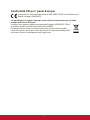 3
3
-
 4
4
-
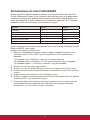 5
5
-
 6
6
-
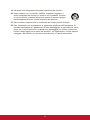 7
7
-
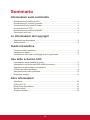 8
8
-
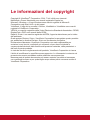 9
9
-
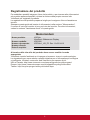 10
10
-
 11
11
-
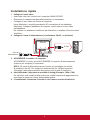 12
12
-
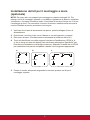 13
13
-
 14
14
-
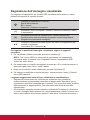 15
15
-
 16
16
-
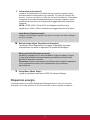 17
17
-
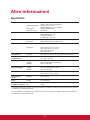 18
18
-
 19
19
-
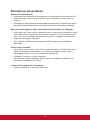 20
20
-
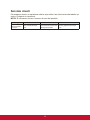 21
21
-
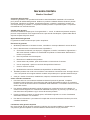 22
22
-
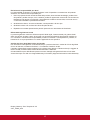 23
23
-
 24
24